有的时候,用户可能会通过玩电脑游戏来进行娱乐消遣一下,但是有的用户在使用win10电脑的时候发现游戏总是无法设置成全屏显示,那么在win10系统中出现这种情况该怎么处理呢?下面小编就来给大家介绍下windows10电脑上游戏无法设置全屏的解决方法,一起来看看吧。
>>>windows10系统使用教程大全<<<

方法一:
1、按住【Windows+R】键,在弹出的运行窗口中,输入【regedit】点击【确定】打开【注册表编辑器】
注意:修改注册表有风险,可能会导致系统崩溃,所以请小心操作。
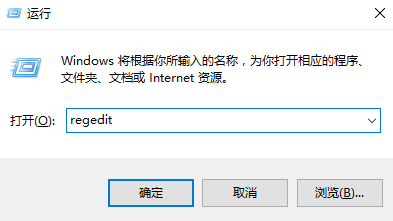
2、在显示的【注册表编辑器】中找到【HKEY_LOCAL_MACHINE】文件夹,展开后选择【SYSTEM】选项,然后在选择【SYSTEM】中的【ControlSet001】展开,在点击【Control】选项
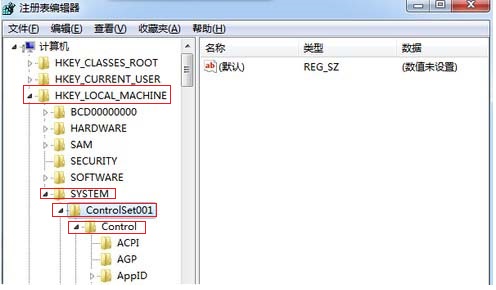
3、然后从【Control】选项中找到【GraphicsDrivers】展开,然后点击【Configuration】,再找到【scaling】双击打开,然后将里面的数值改成3,点击【确定】

方法二:
1、右击开始菜单,选择【控制面板】选项,在【控制面板】界面中选择【程序】
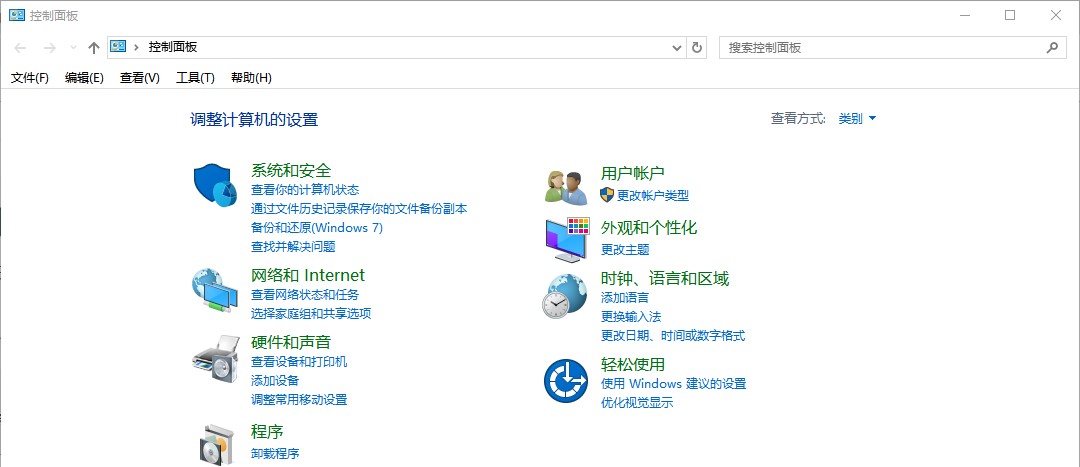
2、然后在【程序】界面中选择右侧的【启用或关闭windows功能】选项
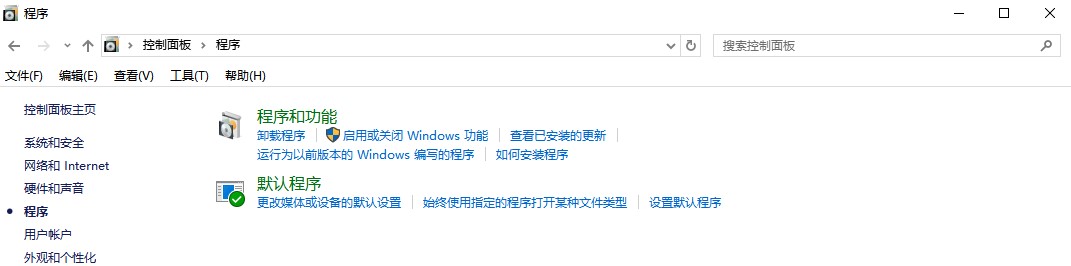
3、在弹出的【windows功能】窗口中展开【旧版组件】,然后将【DirectPlay】选项勾选,点击【确定】
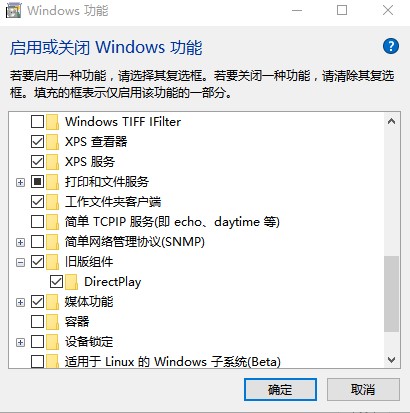
 24小时气温预报软件有哪些
24小时气温预报软件有哪些
2024-11-09
 《抖音》迪士尼米奇米妮鼠年新春壁纸
《抖音》迪士尼米奇米妮鼠年新春壁纸
2024-11-09
 《抖音》你品你细品表情包
《抖音》你品你细品表情包
2024-11-07
 火神山医院介绍
火神山医院介绍
2024-11-07
 《抖音》在吗出来玩表情包
《抖音》在吗出来玩表情包
2024-11-07
 《抖音》分身延迟特效怎么玩
《抖音》分身延迟特效怎么玩
2024-11-07